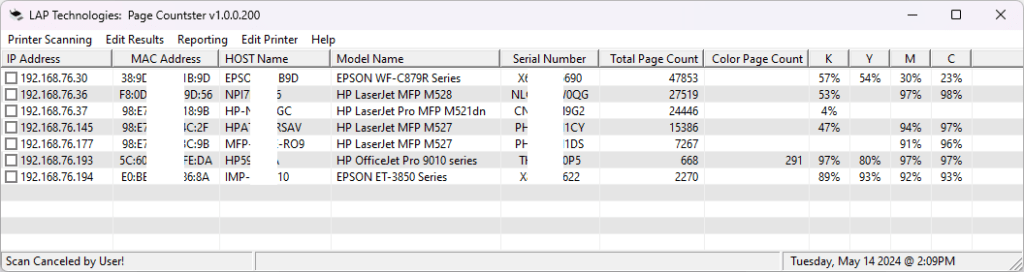[Tuto] Monter un FTP-Perso avec BulletProof FTP
1. Téléchargez le logiciel, installez le, executez le et…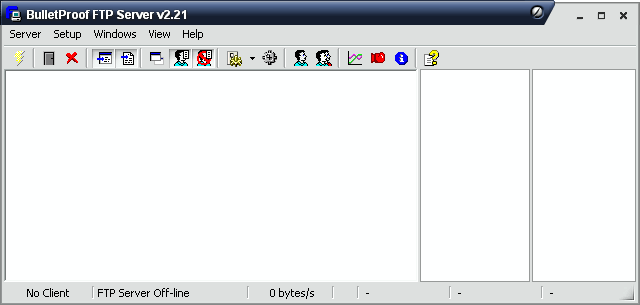
2. Allez à Setup >> Main >> General

3. LA fenêtre devrait être la suivante.

4. Nommez votre FTP. J’utilise MyFTP. Choisissez le nombre d’utilisateurs maximum que vous souhaitez sur votre FTP, ainsi que le port de comunication utilisé (par defaut 21).

5. Allez à Options et sélectionnez Refused multiple connections from same IP pour limiter à une seule connexion par IP.

6. Cliquez OK et allez à Setup >> User Accounts

7. Pressez simplement OK.

8. Dans la nouvelle fenêtre, faites un Clic-Droit dans la partie blanche en dessous de Group Account et choisissez Add.

9. Entrez le nom du compte. Ce nom est le même que le Login utilisé par l’utilisateur pour ce connecter à votre FTP. J’utilise Test pour le nom. N’oubliez pas de choisir un mot de passe.

10. Clic-Droit en dessous de Access Rights. Et choisissez Add. Ajoutez les répertoires aux quels les utilisateurs auront accès. Par defaut, les attributs R (Read) et L(List) sont attribué à l’utilisateur.


11. Pressez OK, et démarrez votre serveur. Il devrait fonctionner et vous pouvez le tester en vous connectant avec le login/password que vous avez choisit.